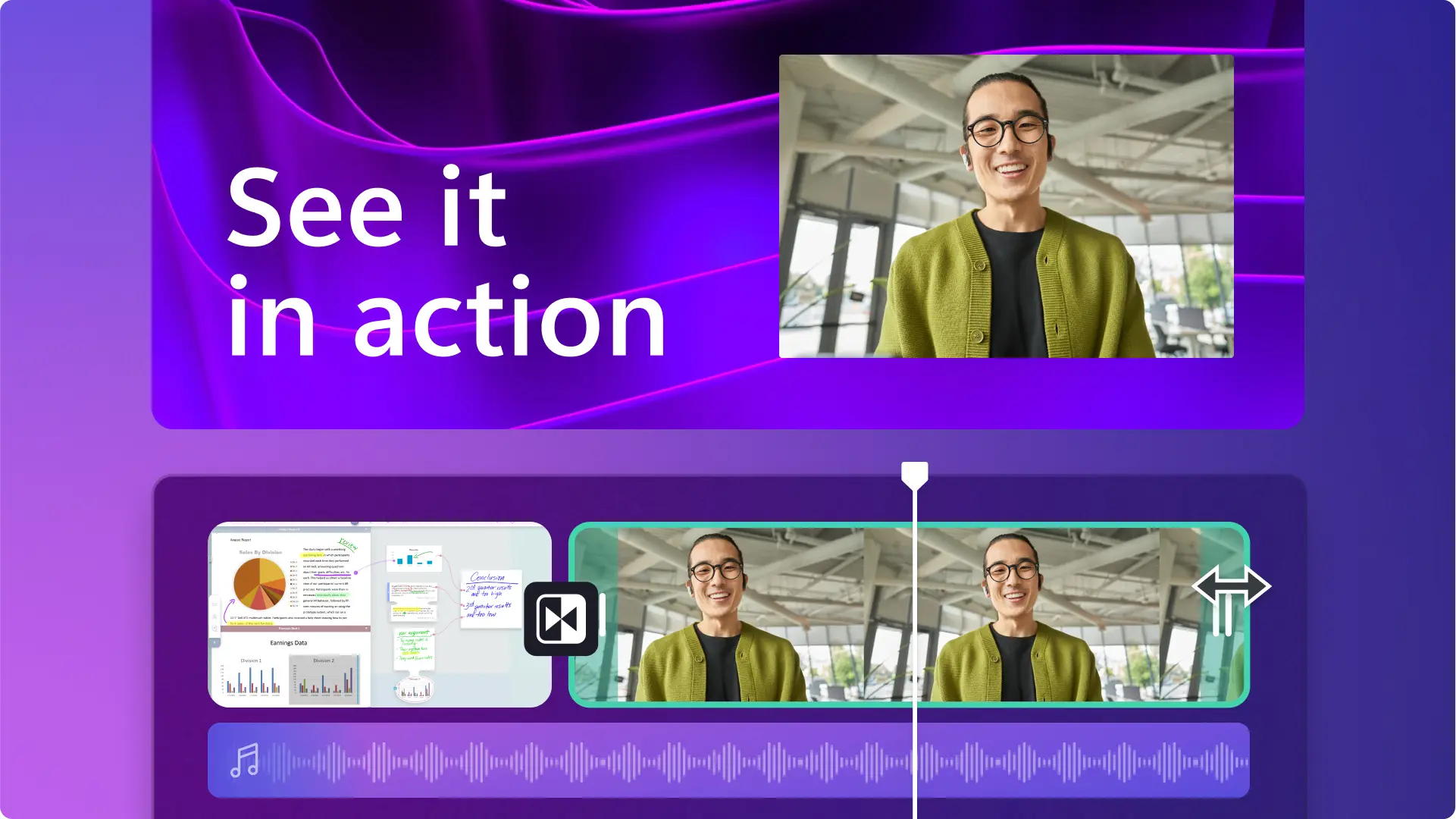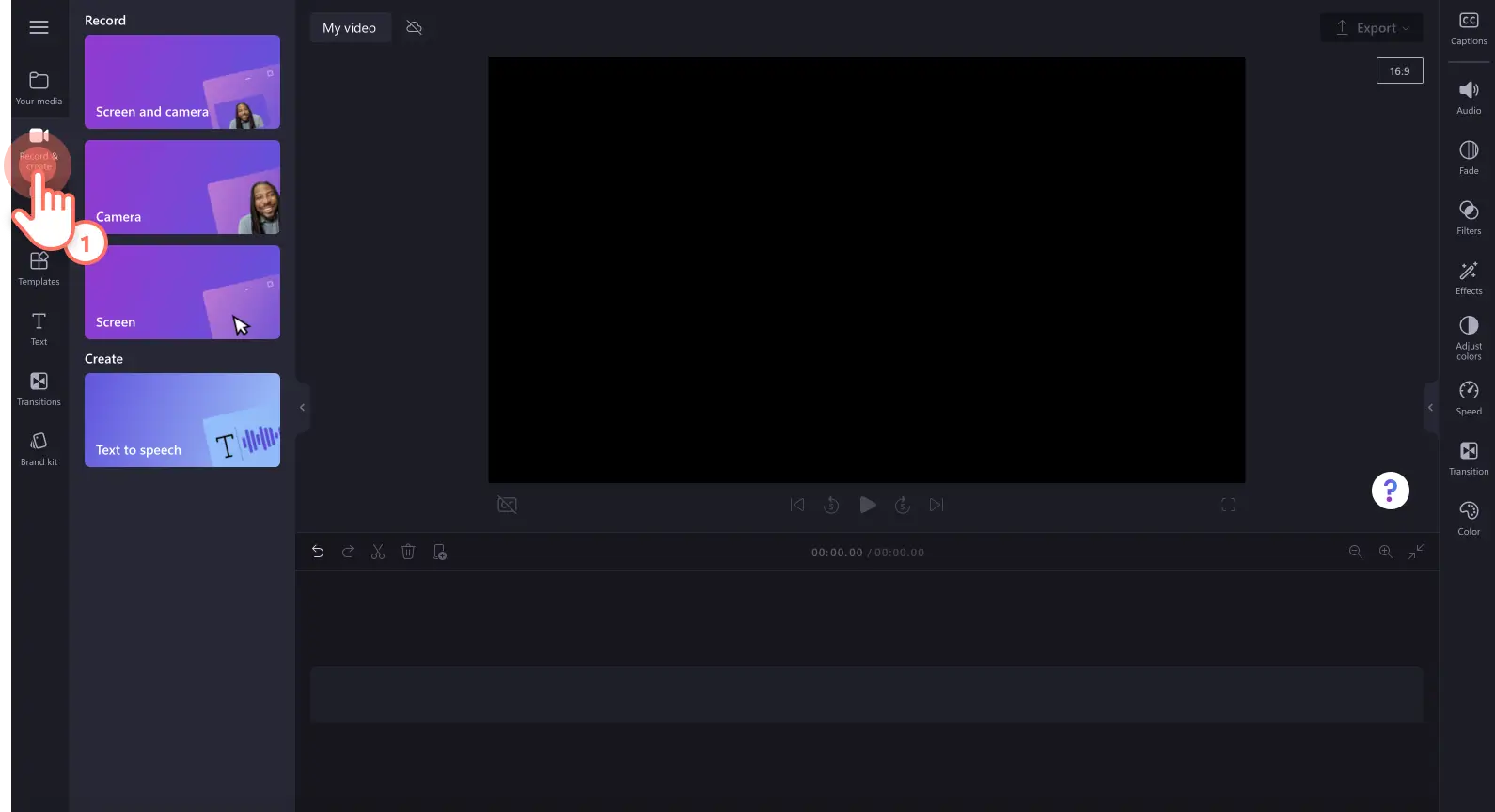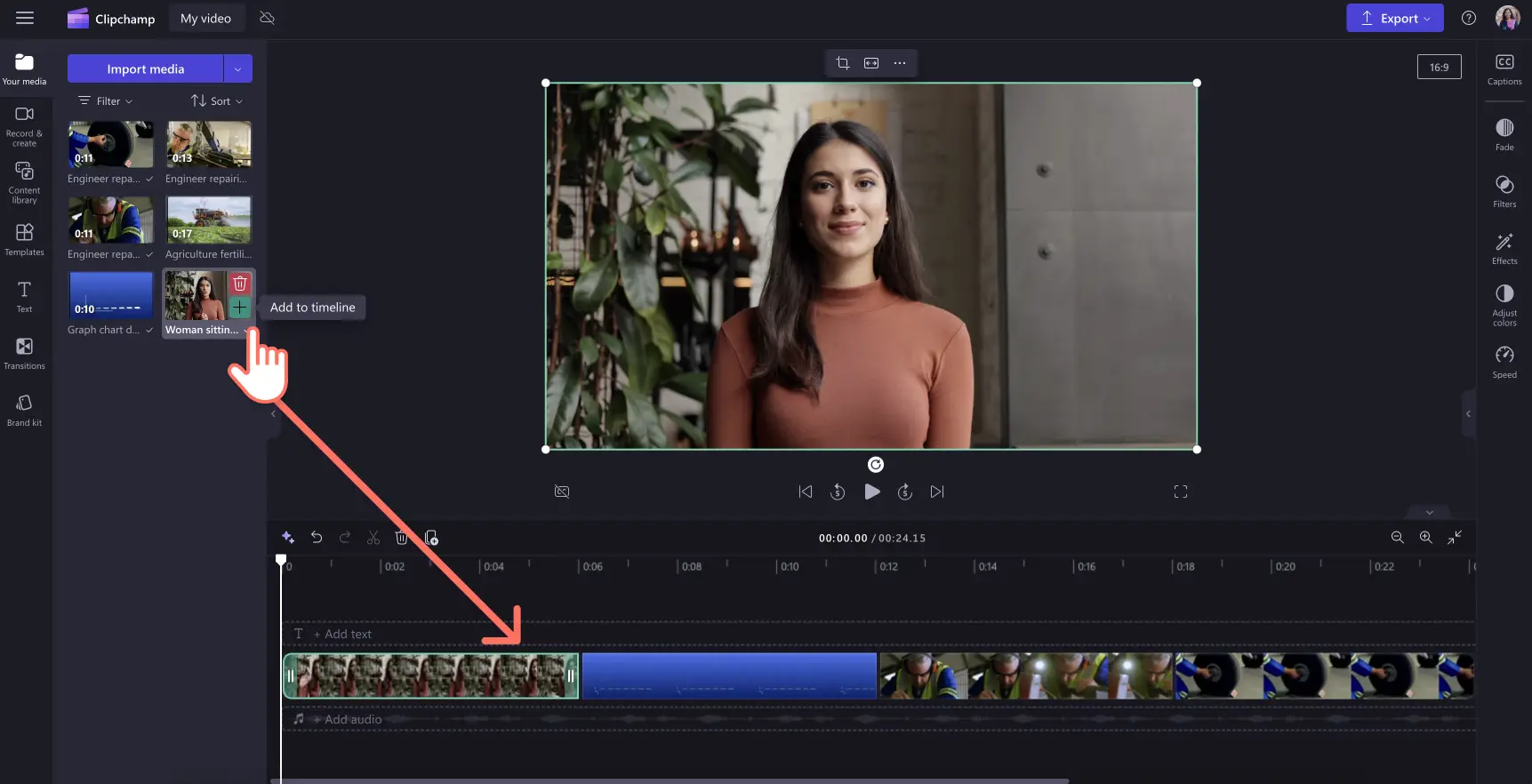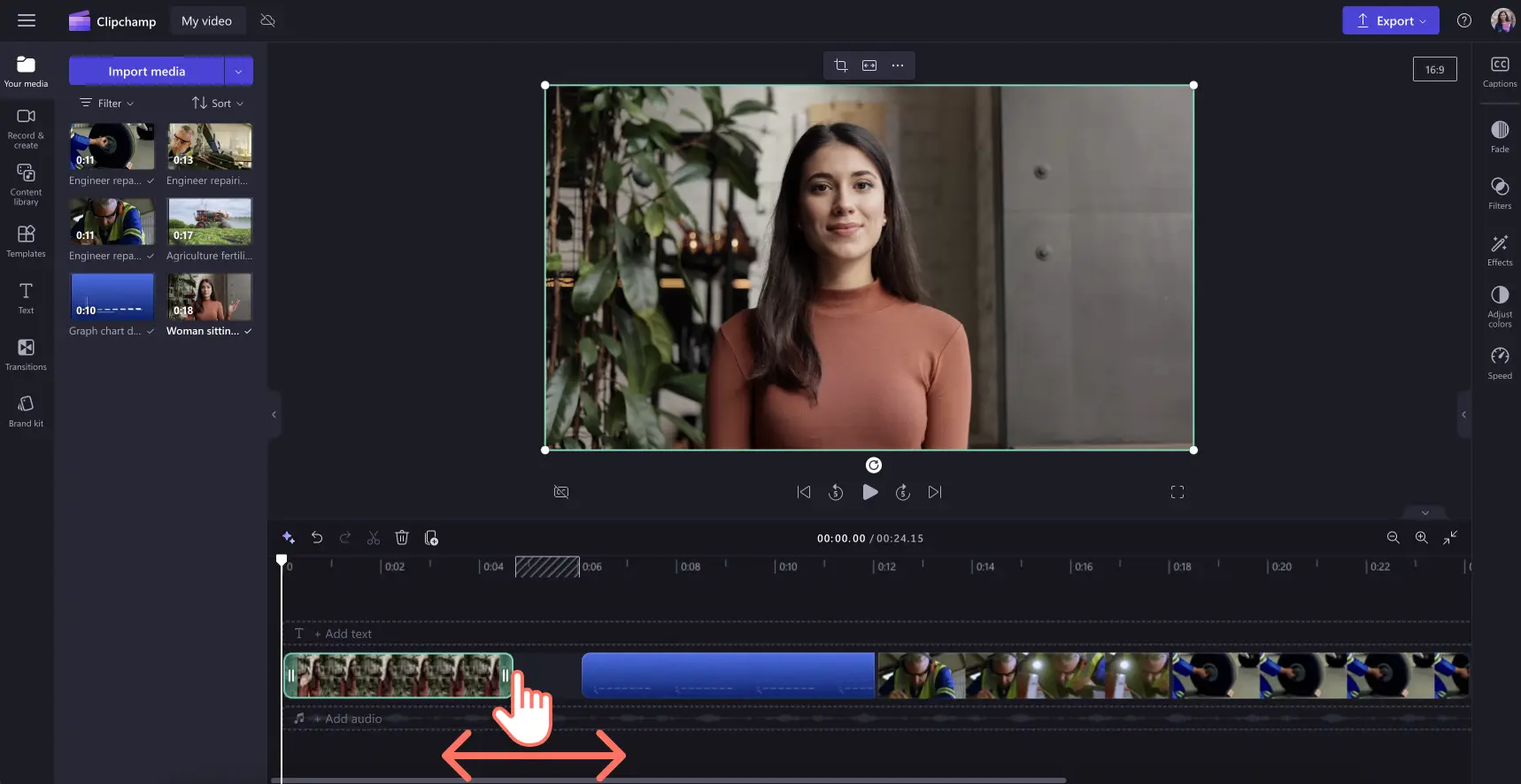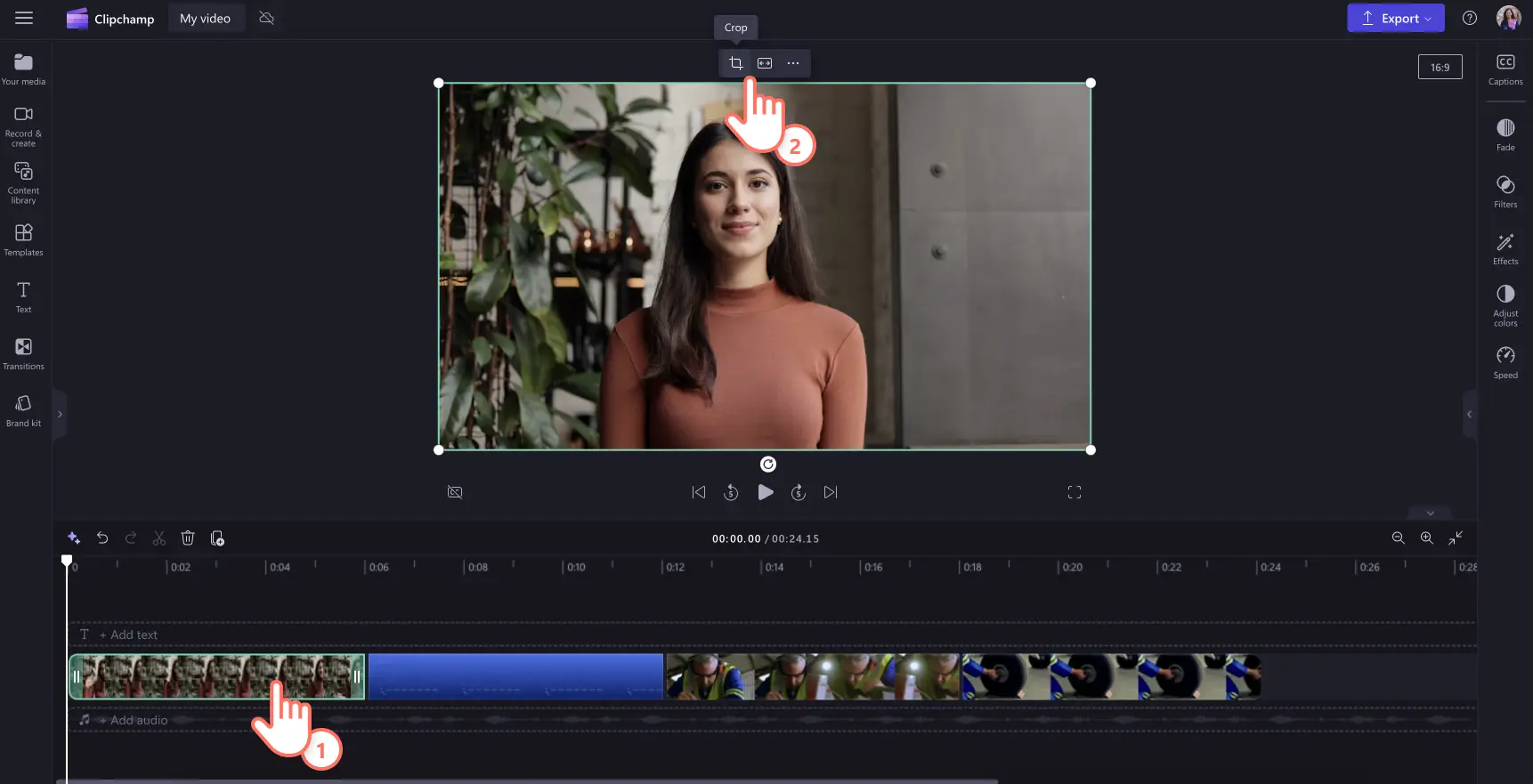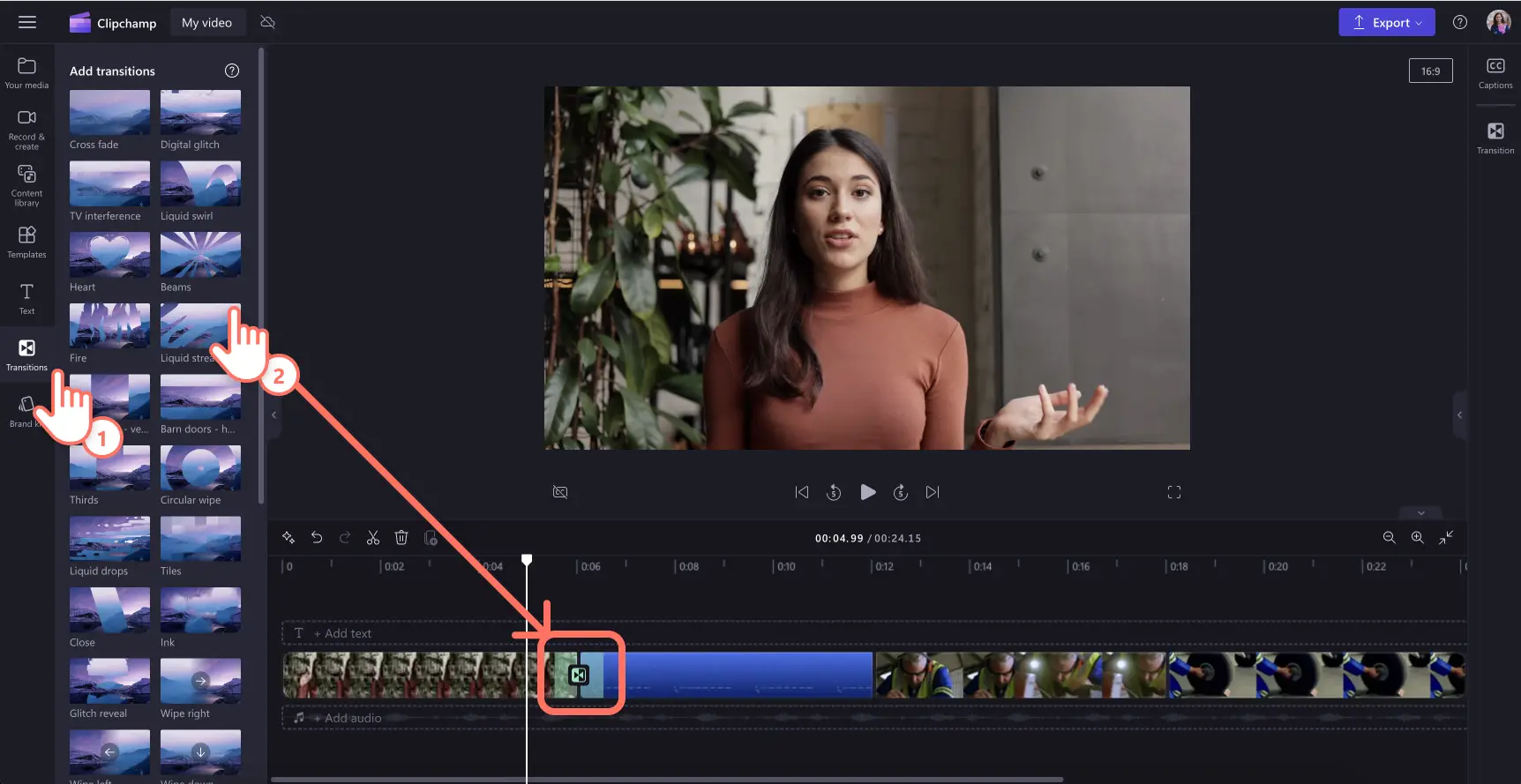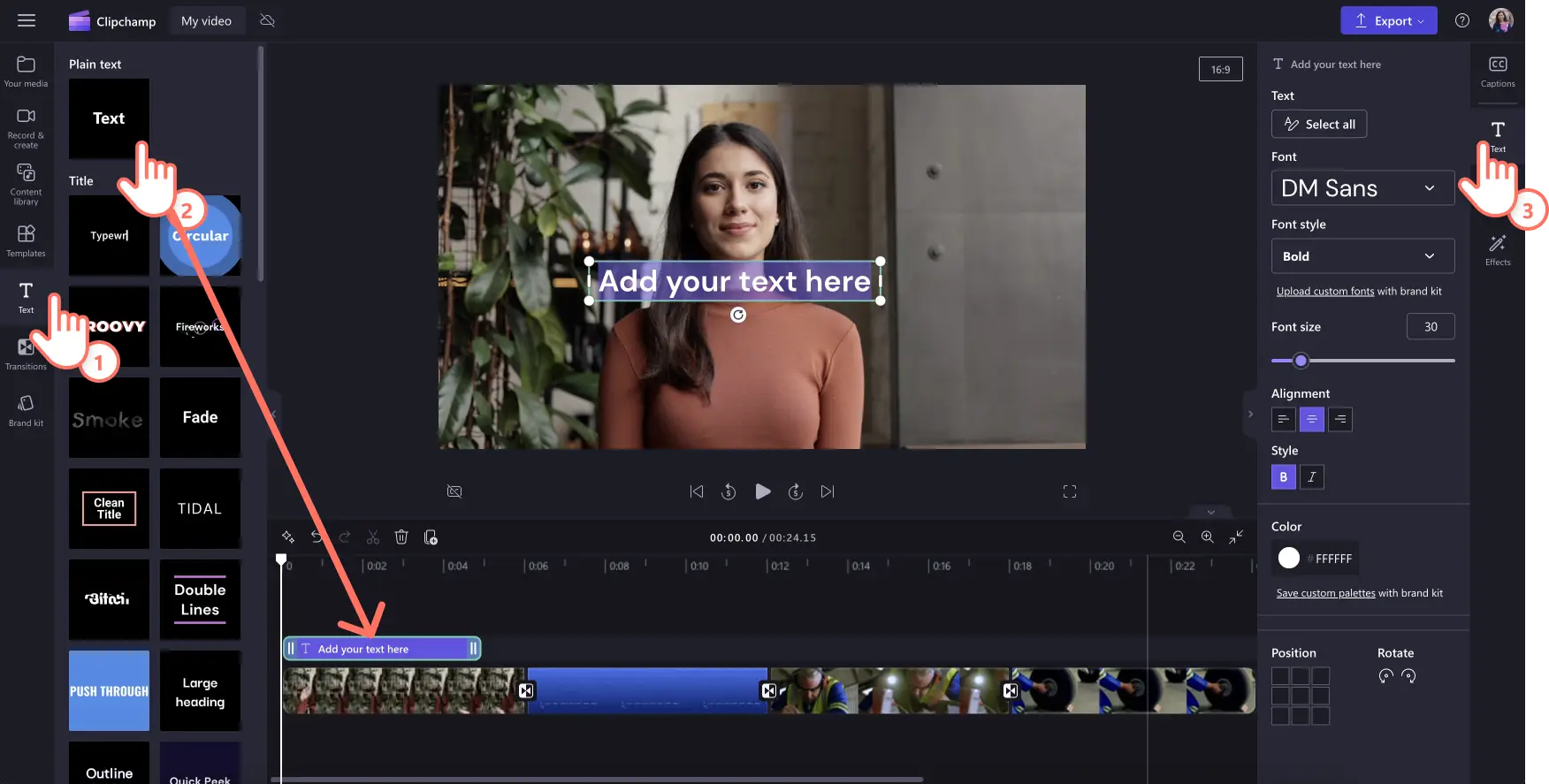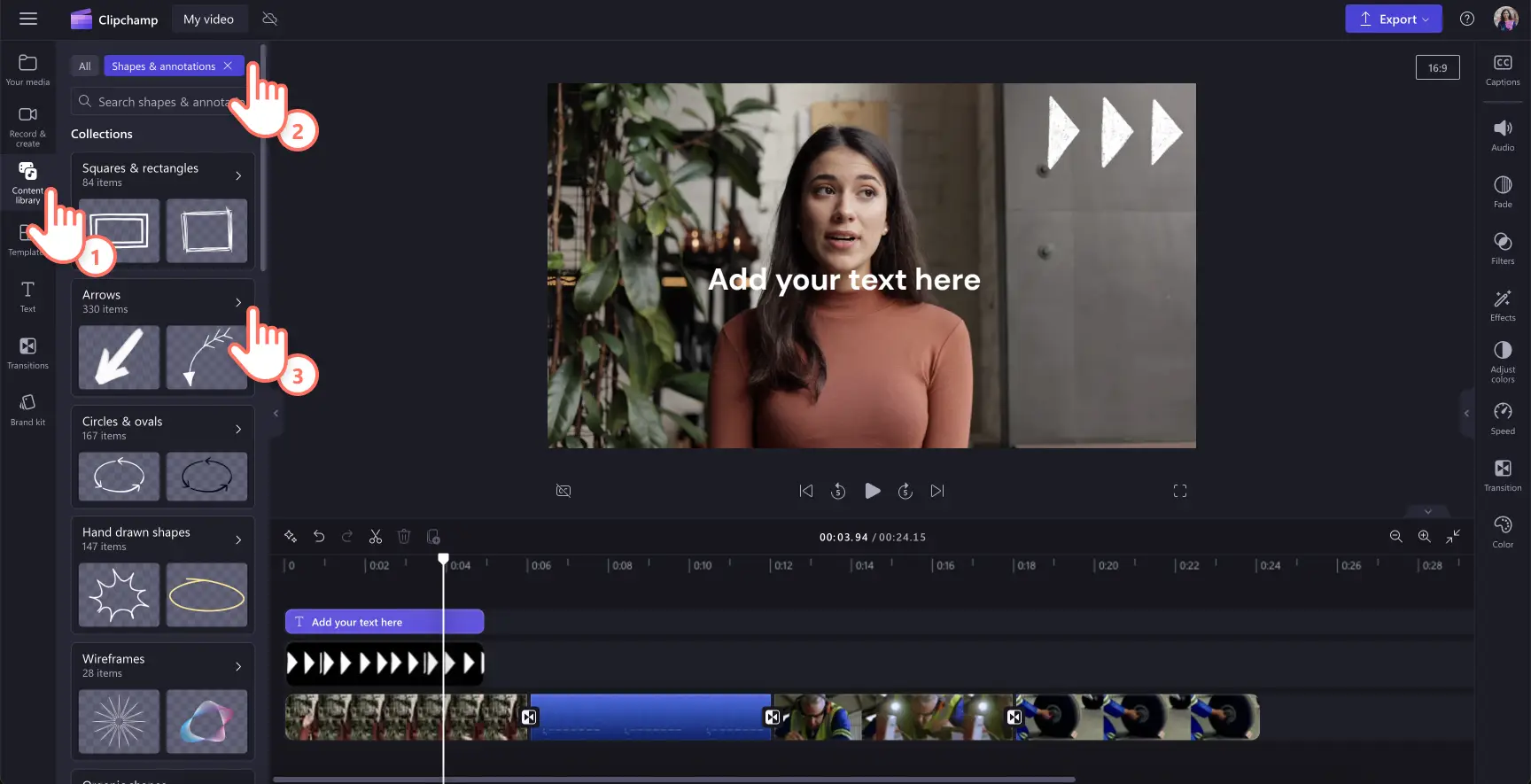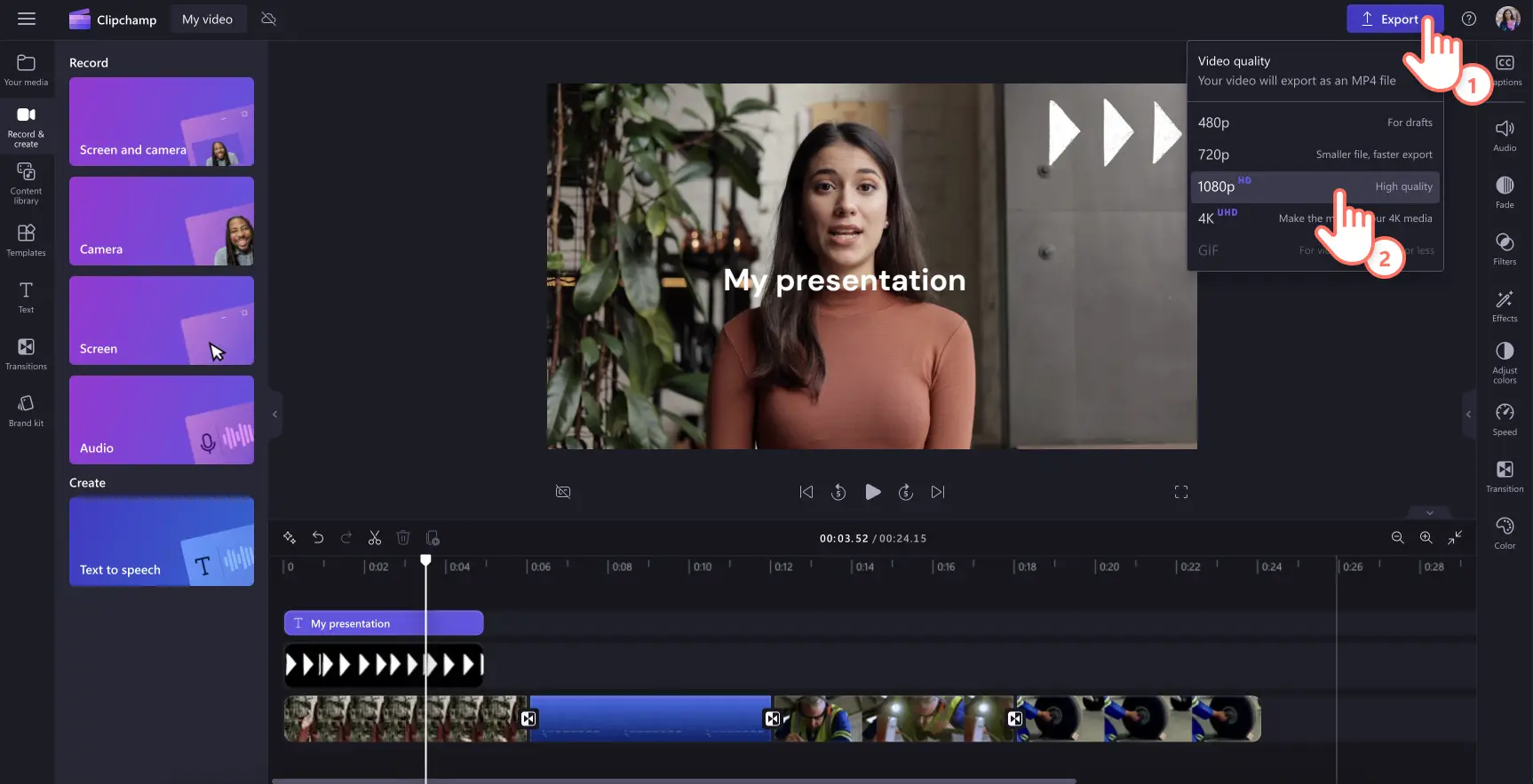Dikkat! Bu makaledeki ekran görüntüleri kişisel hesaplar için Clipchamp'ten alınmıştır. Aynı ilkeler Clipchamp iş ve okul hesapları için de geçerlidir.
Bu sayfada
- Video sunu nedir?
- Video sunuların avantajları
- Popüler video sunu biçimleri
- Video sununuzu planlama
- Video sunularda markalama
- Video sunular için seslendirme oluşturma
- İlgi çekici bir video sunu oluşturma
- Video sunuları indirebileceğiniz dosya biçimleri
- Video sunuları yeniden değerlendirme
- Video sunularınızı öne çıkaracak ekstra ipuçları
Ekibinizle, öğrencilerinizle veya takipçilerinizle bilgi paylaşmanın yenilikçi yollarını mı arıyorsunuz?Diledikleri zaman, diledikleri yerde izleyebilecekleri büyüleyici video sunumlarıyla hedef kitlenizin ilgisini çekin.
İnsanların %83’ünün bilgileri okumak ya da dinlemek yerine video izlemeyi tercih ettiğini biliyor muydunuz? Bu, video sunularının geleneksel slaytlardan daha etkili olduğu anlamına geliyor.Neyse ki biraz planlama ve Clipchamp gibi bir çevrimiçi video düzenleyici ile video sunu hazırlamak çok kolay. Eğlenceli ve etkili sunu videoları hazırlama hakkında bilgi edinmek için okumaya devam edin.
Video sunu nedir?
Video sunular; bir mesaj iletmek için videoları, görüntüleri, web kamerası çekimlerini, seslendirmeleri ve animasyonları kullanır.Bu içerik türü, PowerPoint gibi denenmiş ve test edilmiş biçimlere harika bir alternatiftir.
Sunu videoları; asenkron çalışan gruplar ve uzak ekiplerle paylaşmak, çevrimiçi öğrenimi canlandırmak ve hatta özelleştirilmiş pazarlama ve satış sunumları oluşturmak için çok kullanışlıdır.İçeriğe bağlı olarak video sunular, paylaşılmak ve yeniden kullanılmak üzere oluşturulabilir veya sunucu olan kişinin ihtiyaçlarına göre düzenlenebilir.
Video sunuların avantajları
Kitlenin ilgisini çekme ve bilgileri görsel olarak çekici ve dinamik bir şekilde aktarma becerilerinden ötürü video sunular giderek daha popüler hale geliyor.İşte video sunuların bazı önemli avantajları.
Daha fazla etkileşim
Video sunulardaki görsel ve işitsel öğeler, statik metin veya görsellere kıyasla izleyicilerin ilgisini canlı tutma konusunda daha başarılıdır.
Tıklanabilir bağlantılar veya eklenmiş testler gibi interaktif özellikler, bu etkileşimi daha da artırabilir.
Çok yönlülük
Video sunular; eğitim, pazarlama, iş sunumları gibi çok çeşitli amaçlar için kullanılabilir.
Farklı kitlelerin ihtiyaç ve tercihlerine göre düzenlenebilir olmaları, onları esnek bir iletişim aracı haline getirir.
Artan erişilebilirlik
Videoların çok sayıda cihaz ve platformda paylaşılabiliyor ve görüntülenebiliyor olması, daha geniş bir kitleye ulaşmalarını sağlar.
Web sitelerinde gösterilebilir, sosyal medyada paylaşılabilir ya da e-posta yoluyla yayılabilirler; bu da erişim alanlarını artırır.
Kalıcılık ve anlaşılma
Görsel ve işitsel bilgilerin bir arada kullanılması, sunulan içeriğin anlaşılmasını ve akılda kalmasını kolaylaştırır.
Öykü anlatma tekniklerinin ve net görsellerin kullanılması, karmaşık bilgilerin daha kolay anlaşılmasına yardımcı olur.
Profesyonellik
İyi planlanmış video sunular, mesajınızın daha şık ve güvenilir görünmesini sağlayarak profesyonel imajınıza katkıda bulunur.
Kaliteli görseller, animasyonlar ve seslendirmeler, sununuzun yapım değerini artırır.
Popüler video sunu biçimleri
1. Slayt gösterisi sunum videosu
PowerPoint slaytları hazırlamaya hepimiz aşinayız.Slayt gösterisi sunum videoları da bunu bir sonraki seviyeye taşıyor.Statik arka planlar ve küçük madde işaretleri yerine bir slayt gösterisi sunum videosu kullanmak, hikaye anlatmanıza olanak tanır. Bu da bilgi sunmanın yaratıcı bir yoludur.
Videonuzun temelini oluşturmak için stok video arka planlarını düzenleyerek başlayın ve slaytlar veya konular arasına yumuşak geçişler yerleştirin. Önemli mesajlarınızı; videonuzu akılda kalıcı hale getiren animasyonlu metinler, alt üçte birlik kısımlar ve grafiklerle paylaşın.Burada sununuzu sonlandırabilir ya da bir web kamerası kaydı ekleyebilir veya bir seslendirme kaydedebilirsiniz.
Bu; okul projeleri, kurumsal tanıtım videoları hatta ürün lansmanları için oldukça popüler bir biçimdir ve çevrimiçi bir video sunu aracı kullanılarak süreç daha da basitleştirilebilir.
2. Sesli anlatımlı video sunusu
Bir diğer etkili video sunum biçimi; bir web sitesinin, sürecin, iş akışının veya PowerPoint sunumunun ekran kaydını oluşturup izleyicileri yönlendirmek için bir seslendirme eklemektir. Bu, bir slayt gösterisi sunu videosuna göre daha az çaba gerektirir ve buna rağmen izleyicilerin katılımını sağlar. Gerçekçi metin okuma jeneratörleri gibi yeni araçlarla sadece birkaç dakika içinde küresel dillerde anlatımlar oluşturulabilir.
Ekranınızı çevrimiçi olarak zahmetsizce kaydedin, gereksiz kareleri kırpın ve önemli noktaları vurgulamak için oklar ve daireler gibi grafikler kullanın. Ardından ideal video seslendirmenizi yazın ve yapay zekanın, videonuzu açıklayan kusursuz bir seslendirme oluşturmasına izin verin.
Bu, tutarlı ve yüksek kaliteli bir video oluşturmanıza yardımcı olabileceğinden, farklı ekip üyelerinden bilgi toplayarak hazırlanan grup sunuları için harika bir video çözümüdür. Ayrıca çevrimiçi bir öğrenim seansına veya bir web seminerine ev sahipliği yapıyor ya da bir tanıtım videosu oluşturuyorsanız oldukça kullanışlıdır.
3. Konuşan kafalı video sunumu
Bir dakika, “konuşan kafa” ne?Bu,bir sunum videosuna, takip edilmesini kolaylaştırmak için bir web kamerası kaydının eklenmesi anlamına gelir. Bu, kameradan çekinen kişiler için kötü bir haber olabilir ama gülen yüzünüzü eklemek, sunumunuzun ilgi çekiciliği ve güvenilirliğini artırırken hedef kitlenizin de dikkatini çeker.
İyi haber: Bu videoları oluşturmak çok kolay.Sadece web kamerası çekiminizi çevrimiçi olarak kaydedin ve slayt gösterisi sunum videonuzun üzerine yerleştirin. Web kamerası videonuzun boyutunu ayarlayın ve videoyu bir köşeye katman olarak ekleyin veya sunu görsellerinizin yanına yerleştirin. Videonuzun sosyal medya akışlarında olduğu gibi sessizde oynatıldığında dahi öne çıkabilmesi için alt yazı eklemeyi unutmayın.
Konuşan kafa sunu videolarının kişisel dokunuşu satış videoları, açıklayıcı videolar hatta videolu özgeçmişler için çok faydalı olabilir.
4. Animasyonlu sunu videosu
Animasyonlu bir sunu videosu oluşturarak izleyicilerinizde bazı duygular uyandırın.Bazı beyaz tahta animasyon yazılımları mevcut olsa da, bu biçimdeki tek seçenek bu değildir. Bir çizgi film karakterinin sınıfınızı eğitebileceğini, işinizin hikayesini anlatabileceğini veya büyük bir fikri basitleştirebileceğini düşünüyorsanız bu video biçimini tercih edebilirsiniz.Bunun bütçenize (veya bütçesizliğinize) uyup uymayacağını merak ediyorsanız ücretsiz çizgi film stok videolarını keşfedin ve bunları ihtiyaçlarınıza uygun hale getirmek için yaratıcılığınızı artırın.
Doğru arka plan müziğini seçmenin, marka logonuzu eklemenin ve stok videonuzun estetiğiyle oynamanın (filtre eklemek gibi), videonuzu size özel olarak yapılmış gibi göstereceğini unutmayın.
Video sununuzu planlama
Hedef kitlenizi tespit edin: İster potansiyel veya mevcut müşterileriniz, ister iş arkadaşlarınız veya başkaları olsun, ana kitlenizi seçin.Ardından değerli içerikler üretebilmek için onların ihtiyaçlarını, ilgi alanlarını ve zorlandıkları noktaları belirleyin.
Kilit mesajlarınızın listesini yapın: Videoda aktarılacak ana noktaları belirleyin ve bunları, izleyicilerinizle ne kadar alakalı olduklarına göre önceliklendirin. Bu mesajların videonuzun hedefiyle eşleştiğinden ve ana kitleniz için yararlı olacak şekilde hazırlandığından emin olun.
Videonuzun ömrünü göz önünde bulundurun: Videonuzu nerede barındıracağınızı, yayımlayacağınızı veya paylaşacağınızı, videonun ne kadar süre güncel ve alakalı kalacağını ve revizyona ihtiyaç duyup duymayacağını göz önünde bulundurun.
Markalama ihtiyaçlarınıza karar verin: İyi bir markalama fırsatını kaçırmayın. Logonuzu, marka renklerinizi veya sunu videonuzu markanıza yaklaştıracak diğer unsurları eklemeyi düşünün.
Bir senaryo veya film şeridi oluşturun: Yapı önemlidir! Hedefine ulaşmasını kolaylaştırmak için videonuzun içeriğini ve akışını önceden planlayın. Film şeridi, videonuzdaki ana sahnelerin nasıl görüneceğini gösteren bir çekim taslağıdır.Videonuzun sadece bir seslendirmeye ihtiyacı varsa görsellerin sesli anlatımla uyumlu olması için bir senaryo yazın.
Ses ve video araçlarını göz önünde bulundurun: Profesyonel bir görünüm ve his elde etmek istiyorsanız araç setinizi akıllıca seçin. Clipchamp, video sunularınızı özgüvenle düzenleyebilmeniz için ekran ve web kameranızı kaydedebilen, seslendirme oluşturabilen hatta telifsiz stok ve video öğeler sunan, kullanımı kolay, çevrimiçi bir araçtır.
Video sunularda markalama
Hiçbir şey, marka bilinirliğinizi güçlendirmek için sunu videolarınızda şirketinizin logolarını, renklerini ve yazı tiplerini kullanmak kadar “işimizi iyi yapıyoruz” diyemez. Markanızı eklemek ayrıntılara gösterilen özeni ve kaliteye bağlılığı gösterir, bu da izleyicileriniz üzerinde iyi bir izlenim bırakır.
Sunu videolarına logolarla birlikte güçlü harekete geçirici mesajlar (CTA'lar) eklemek, izleyicileri bir sonraki adımı atmaya teşvik ederek dönüşüm oranlarınızı artırabilir. Lucidpress tarafından yapılan bir araştırmaya göre tutarlı markalaşma, geliri %23'e kadar artırabiliyor.Bu nedenle Clipchamp, marka kiti özelliğimizi kullanarak videoları kurumsal kimliğinize uyacak şekilde özelleştirmenizi kolaylaştırır ve sununuzun profesyonel ve uyumlu bir görünüme sahip olmasını sağlar.
Slayt gösterisi videolarınızın ve sunularınızın paylaşıldıkları her yerde kolayca tanınmasını sağlamak için markanızın yazı tiplerini ve renklerini kullanın.
Video sunular için seslendirme oluşturma
Açık ve ilgi çekici bir sunu için iyi hazırlanmış bir seslendirme metni çok önemlidir.İşte sununuz için etkili bir metin yazmanıza yardımcı olacak ipuçları.
Metni sohbet havasında tutun: Metninizi, doğrudan hedef kitlenizle konuşuyormuşsunuz gibi yazın.Anlatımınızın bağ kurulabilir ve anlaşılabilir olması için basit bir dil kullanın ve teknik dilden kaçının.Yazma konusunda yardıma ihtiyacınız varsa video metni yazmak için AI istemlerini deneyin.
Kısa ve öz olun: İzleyicilerinizin dikkat sürelerinin kısa olduğunu varsayın ve cümlelerinizi kısa ve öz tutun.Karmaşık bilgileri, kolay anlaşılabilecek parçalara ayırın.
Önemli noktaları vurgulayın: En önemli bilgileri vurgulamak için kilit noktaları tekrarlayın veya özetleyin.
Kendi sesinizi kaydediyorsanız kolayca seslendirme oluşturmak için Clipchamp’teki ses kaydetme özelliğinin basitliğinden yararlanın. Esas kayıt sırasında doğal ve özgüvenli olabilmeniz için pratik yapmanız faydalı olabilir.
Seslendirme yapmak istemiyor musunuz?Öyleyse yapay zekayla seslendirme oluşturucuyu deneyin.
İlgi çekici bir video sunu oluşturma
1. AdımVideo slaytları oluşturun veya ekranınızı ya da web kameranızı kaydedin
Kendi sunu videonuzu, fotoğraf ve ses dosyalarınızı içeri aktarmak için bilgisayarınızdaki dosyalara göz atmak üzere araç çubuğundaki medyanız sekmesinden medyayı içeri aktar düğmesine tıklayın veya OneDrive’ınızı bağlayın.
Ayrıca video klipler, fotoğraflar, video arka planları ve GIF’ler gibi stok medyaları ücretsiz olarak kullanabilirsiniz. Araç çubuğundaki içerik kitaplığı sekmesine tıkladıktan sonra görseller açılan liste okuna, ardından da videolara, fotoğraflara veya arka planlara tıklayın. Farklı stok kategorileri arasında arama yapmak için arama çubuğunu da kullanabilirsiniz.
Sununuzu kaydetmek isterseniz araç çubuğundaki kaydet ve oluştur düğmesine tıklayın ve ekran ve kamera, kamera, ekran ya da ses seçeneklerini kullanarak kaydedin.
Bir slayt gösterisi videosu oluşturmak için medyanızı zaman çizelgesine sürükleyip yan yana bırakın.
2. AdımVideo sununuzu düzenleyin
Videonuzun süresini kırpmak için, zaman çizelgesinde üzerine tıklayarak yeşil renkle vurgulanmasını sağlayın. Video süresini kısaltmak için zaman çizelgesindeki tutamaçları sola doğru kaydırın.Videonuzu istediğinizden fazla kırparsanız tutamacı yeniden sağa doğru sürükleyerek ilgili kısmı geri alabilirsiniz.
Varlıklarınızı kırpmak için videonuza tıklayarak yeşil renkle vurgulanmasını sağlayın ve ardından, dolaştırılabilir araç çubuğundaki kırpma düğmesine tıklayın. Burada videonuzun istenmeyen alanlarını kırpma tutamaçlarını kullanarak serbestçe kırpabilirsiniz. Bitirdiğinizde, bitti düğmesine tıklayın.
3. Adım Geçiş, animasyonlu metin ve çıkartmalar ekleyin
Araç çubuğundaki geçişler sekmesine tıklayarak iki klip arasına geçişler ekleyin. Seçtiğiniz geçişi zaman çizelgesinde iki videonun arasına sürükleyip bırakın.Bu işlemleri, zaman çizelgesine eklediğiniz diğer videolar için de tekrarlayın.
Araç çubuğundaki metin sekmesine tıklayarak videonuza metin ve başlıklar yerleştirin. Seçtiğiniz başlığı zaman çizelgesinde videonuzun üstüne sürükleyip bırakın. Özellik panelindeki metin sekmesini kullanarak başlığınızı özelleştirin.
Araç çubuğundaki içerik kitaplığı sekmesine tıklayarak videonuzun üstüne çıkartmalar yerleştirin.Ardından görsel öğeler açılan liste okuna tıklayın ve çıkartmalar, şekiller ve ek açıklamalar, çerçeveler ve kenarlıklar ya da katmanlardan birini seçin.Kategoriler arasında arama yaptıktan sonra seçtiğiniz varlığı zaman çizelgesinde videonuzun üstüne sürükleyip bırakın.
4. Adım Video sununuzun önizlemesini görüntüleyin ve sunuyu kaydedin
Yeni videonuzu kaydetmeden önce tam ekran modunu kullanarak önizlemesine bakın. Kaydetmeye hazır olduğunuzda dışarı aktar düğmesine tıklayın ve bir video çözünürlüğü seçin. En yüksek kalite için tüm videoları 1080p çözünürlükte kaydetmenizi öneririz. Ücretli aboneler videoları 4K çözünürlükte kaydedebilir.
Video sunuları indirebileceğiniz dosya biçimleri
Video sununuzu tamamladıktan sonra nasıl dışarı aktaracağınızı ve etkili bir şekilde paylaşabileceğinizi bilmeniz gerekir.Clipchamp’te, MP4 ve GIF gibi çok sayıda dışarı aktarma seçeneği mevcuttur.
Sosyal medya, web sitesi ve e-posta dahil olmak üzere paylaştığınız her yerde yüksek kalitede oynatılabilmesi için video sunularınızı 1080p çözünürlükte kaydetmenizi öneririz.Kalite, kolaylık ve dosya boyutu arasında uygun dengeyi bulabilmek için Clipchamp’teki farklı dışarı aktarma seçeneklerine de göz atabilirsiniz. Örneğin, sorunsuz OneDrive tümleştirmesi.
Video sunuları yeniden değerlendirme
Farklı alanlarda kullanmak üzere yeniden değerlendirerek video sununuzdan mümkün olan en yüksek verimi alın.İşte kullanabileceğiniz bazı öneriler.
Sunu fragmanı
Dışarıda müşteriler, içeride ise çalışanlarla paylaşılmak üzere, sunumunuzdan kısa bir öne çıkanlar videosu oluşturun. Bu, herkese toplantıya katıldıklarında ya da sunuyu izlediklerinde ne göreceklerine dair bir fikir verir.
E-posta kampanyalarına ekleyin
Okuyuculara daha fazla değer sunmak için video sununuzu, bültenlerinize ekleyin.İçeriği bu şekilde yeniden değerlendirmek, eriştiği kişi sayısını ve etkisini artıracaktır.
Web siteleri için video klipler
Web sitenizde bilgi arayan kullanıcılara destek olacak video parçacıkları oluşturun.Bunlar, sununun tamamına trafik çekmek için de kullanışlı olabilir.
Video sunularınızı öne çıkaracak ekstra ipuçları
Özellikle birden fazla konuşmacının web kamerası görüntülerini birleştiriyorsanız web kamerası videolarınızın tutarlı görünmesine ve hissettirmesine yardımcı olmak için renkleri ayarlayın veya bir filtre uygulayın.
Görsellerinizi desteklemek için animasyonlu alt üçte birlik kısımları kullanarak konumlar, konuşmacıların adları veya önemli çıkarımlar gibi ek bilgiler paylaşın.
Sunumunuza gösterişli bir görünüm kazandırmak için ekran kaydınızdaki önemli bölümleri elle çizilmiş daire gibi renkli bir şekil kullanarak vurgulayın.
Videonuzun hedeflerine uyan ve varsa video anlatımını bastırmayan bir sunu arka plan müziği seçin.
Akılda kalmak için açılış ve kapanış slaytları kullanın.Bu sadece bir logo animasyonu bile olabilir.
Sessizdeyken bile erişilebilir ve kolay görüntülenebilir hale getirmek için videonuza altyazı ekleyin.
Google Slaytlar’a bir YouTube videosu ekleyerek sunumdan çıkmak veya yeni bir pencere/sekme açmak zorunda olmaktan kurtulun.
Sık sorulan sorular
PowerPoint sunumumu video sunumuna dönüştürebilir miyim?
Evet, PowerPoint sunumunuzu açın ve ekran kaydedici aracını kullanarak PowerPoint’inizin bir video dosyasını oluşturun.Kaydınızı tamamladıktan sonra zaman çizelgesinde düzenleyebilirsiniz.
Bir video sunum nasıl sonlandırılır?
Bu videonuzun hedefine göre değişir.Kurumsal sunumlar genellikle marka adının veya hareketli logonun hatırlatılmasıyla ve web sitesinden daha fazla bilgi edinmek ya da ilgili kişiye e-posta göndermek için bazı eylem çağrılarıyla sona erer.
Clipchamp'te kolayca büyüleyici video sunular oluşturun ve videonuzu sosyal medyada veya OneDrive'da kolayca paylaşın.
Yeni başlayanlara uygun video şablonlarımızla sorunsuz video oluşturmanın daha fazla yolunu öğrenin veya bu harika açıklayıcı video örneklerinden ilham alın.
Clipchamp ile ücretsiz olarak düzenlemeye başlayın veya Clipchamp Windows uygulamasınıindirin.